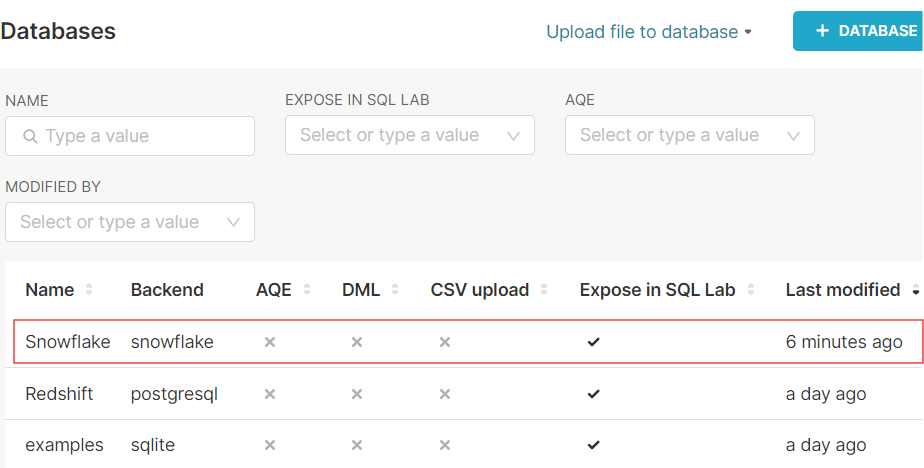1. 먼저 도커를 이용하여 Superset 활성화
2. 활성된 컨테이너 확인
- Superset_app의 컨테이너ID를 확인
$ Docker ps

3. 도커에서 Superset_app 의 컨테이너ID를 간편하게 볼 수 있다.

4. Superset_app 으로 진입
$ docker exec -it {컨테이너ID} bash
EX)$ docker exec -it 2b7478e1d9d0249d3562645cdaeec961105e981769016f915a542cb989058056 bash

5. 컨테이너 안에 snowflake-sqlalchemy 설치
pip install snowflake-sqlalchemy

- exit 으로 컨테이너에서 나올 수 있다.
6. 도커 종료 후 컨테이너 재실행
7. localhost:8088 (슈퍼셋 로그인)

- Settings - Database Connections - DATABASE
- 데이터베이스 생성창에서 Snowflake가 생긴것을 확인가능
8. 데이터베이스 생성

- SnowFlake 계정정보 입력 시 데이터베이스 생성완료
- Role은 AccountAdmin 사용(대소문자 주의!)
- SnowFlake 포트번호는 443
- 데이터베이스(데이터베이스를 눌러 스키마확인 가능)와 웨어하우스 확인
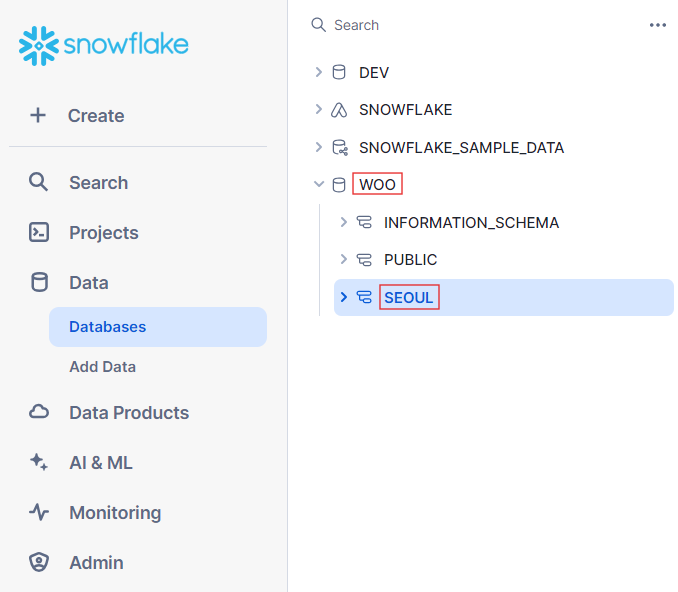
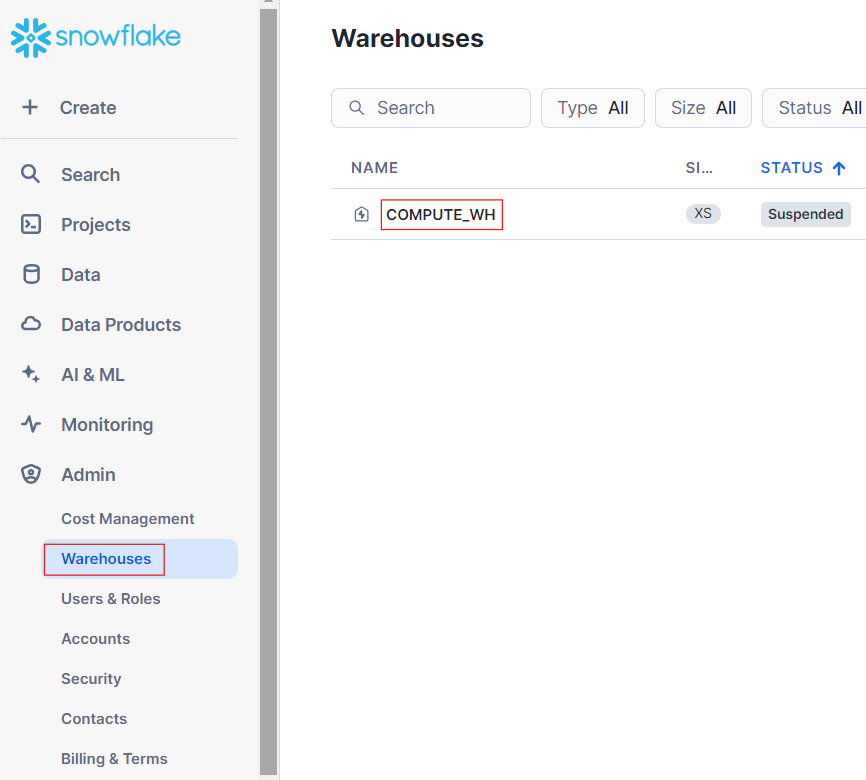
- Account정보 확인
- Username과 Password는 계정의 아이디/비밀번호
- Account = {Locator}.{지역명}
- EX) AAA123.us-west-2
- 클라우드명은 안써도 됩니다
- 지역명은 aws를 사용한다면 aws콘솔의 리전으로 확인가능
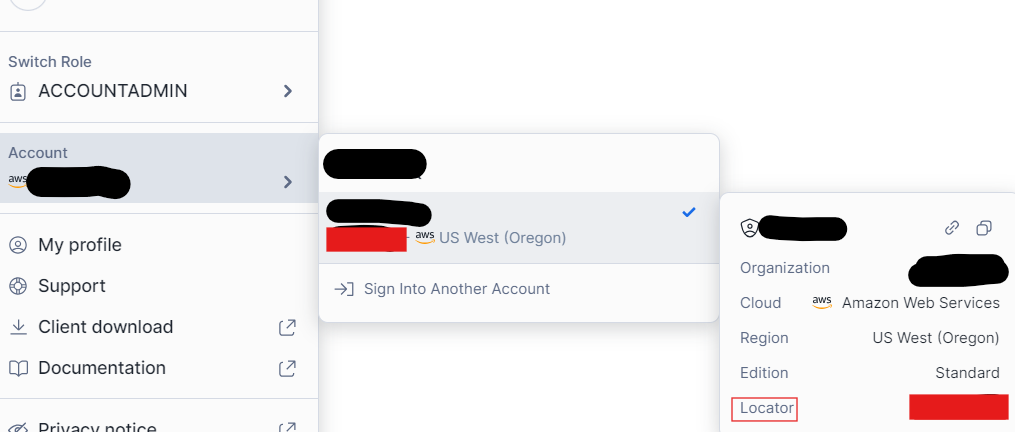
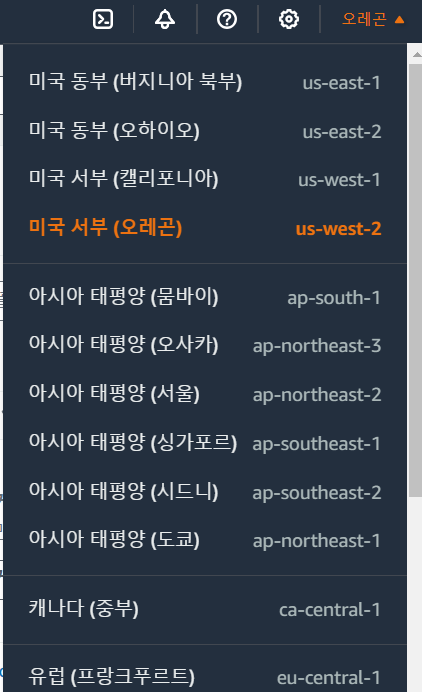
- 데이터베이스 생성완료 확인